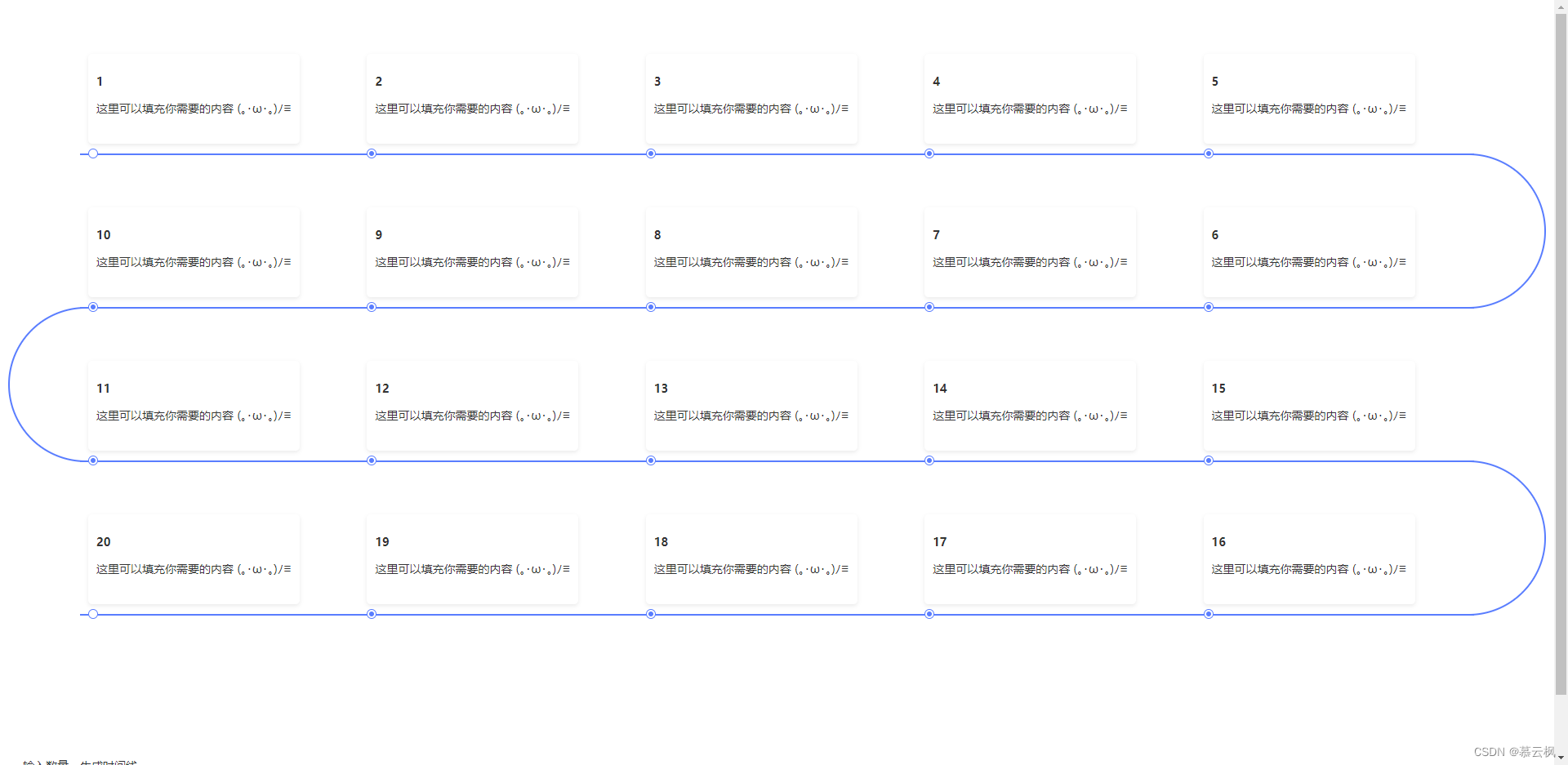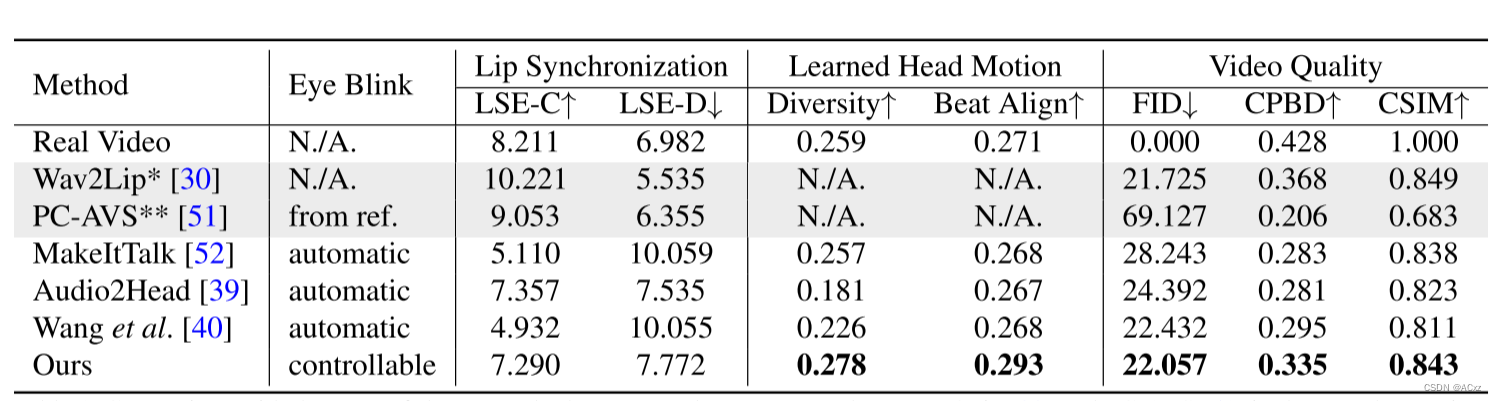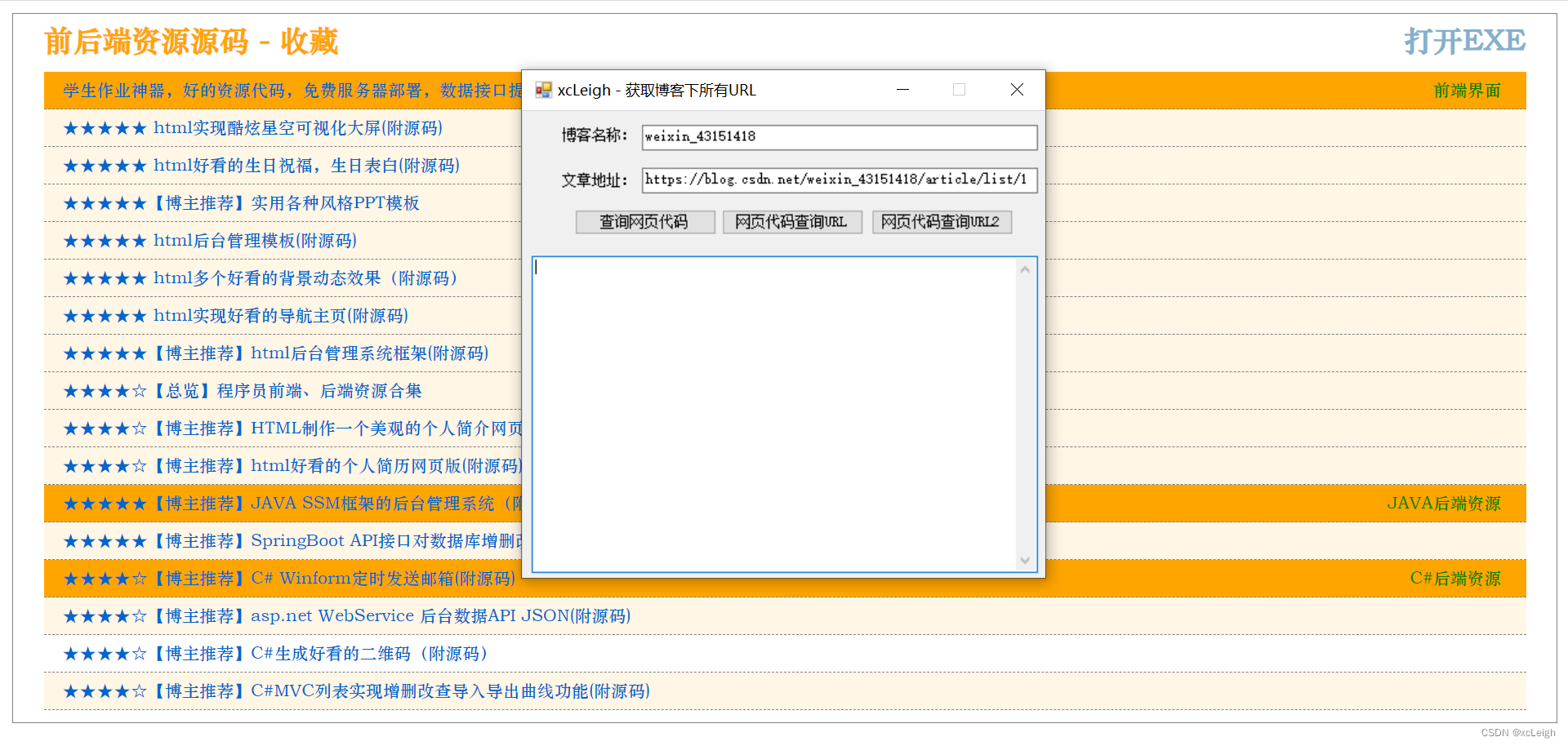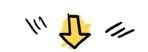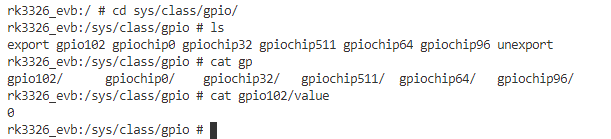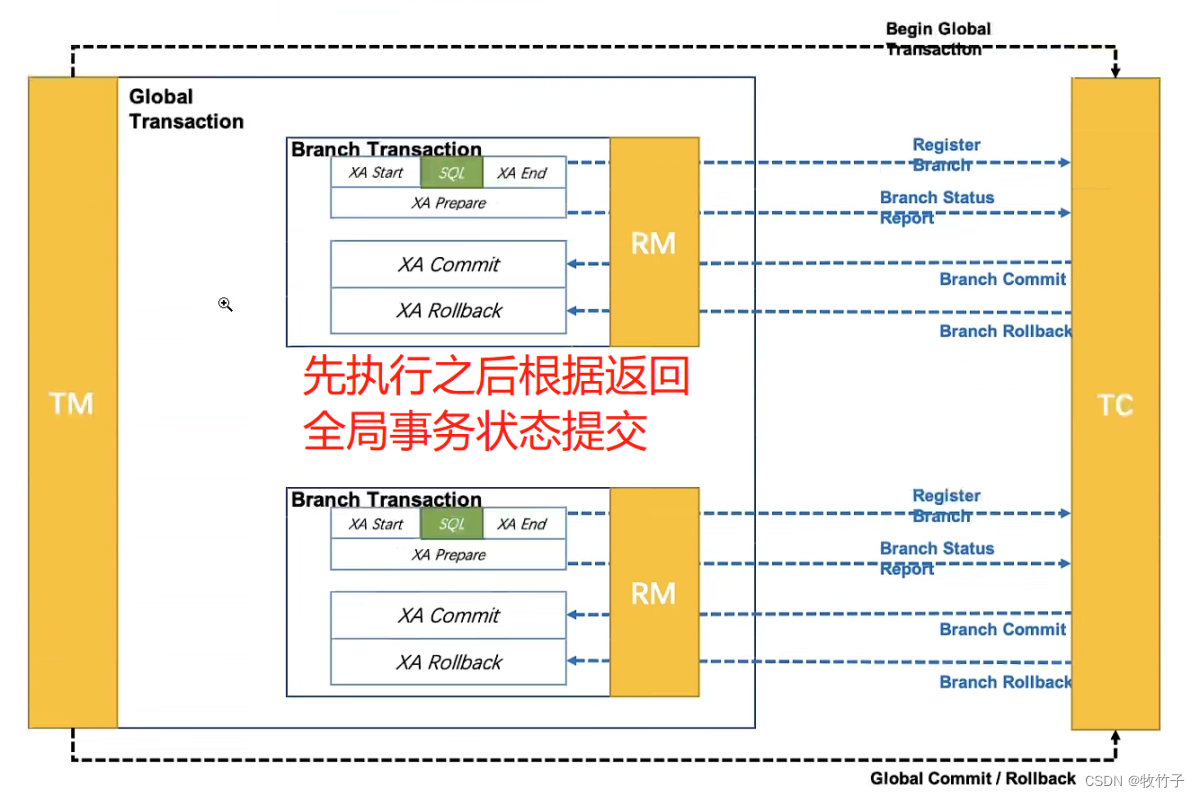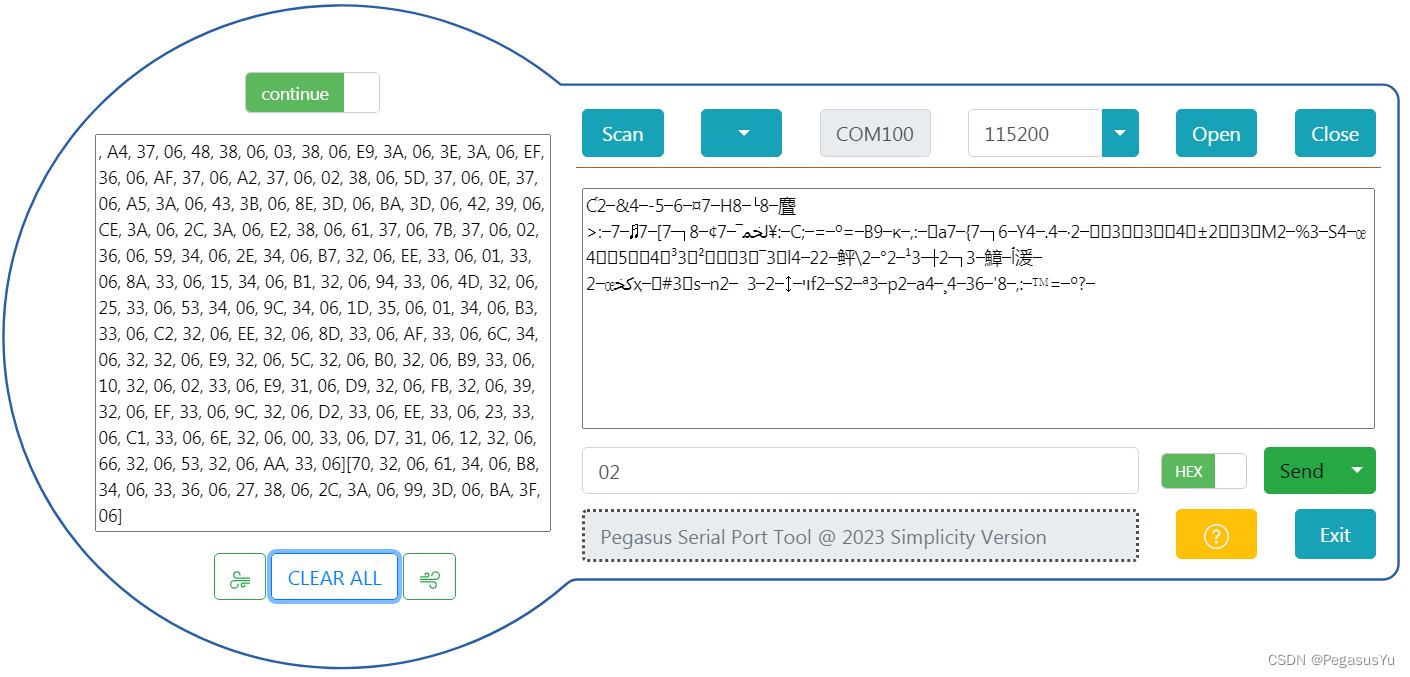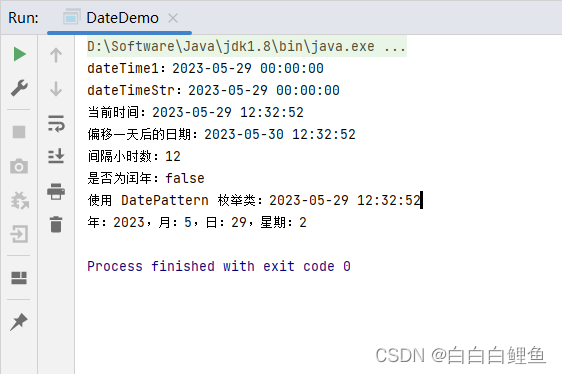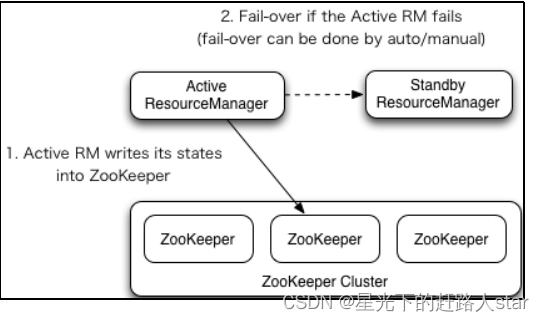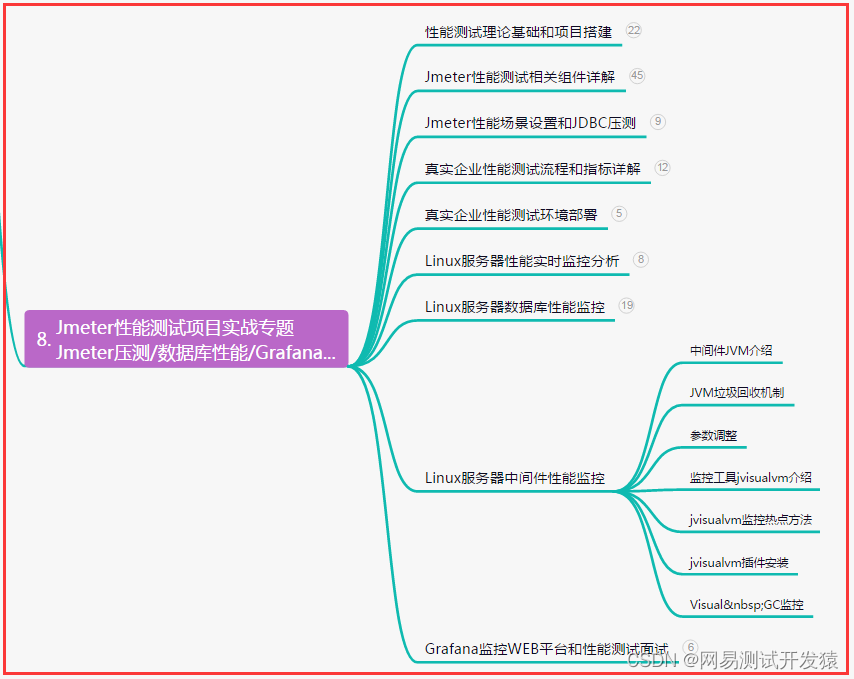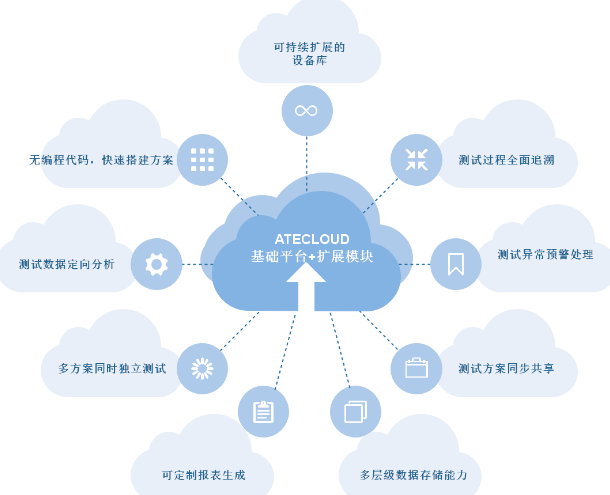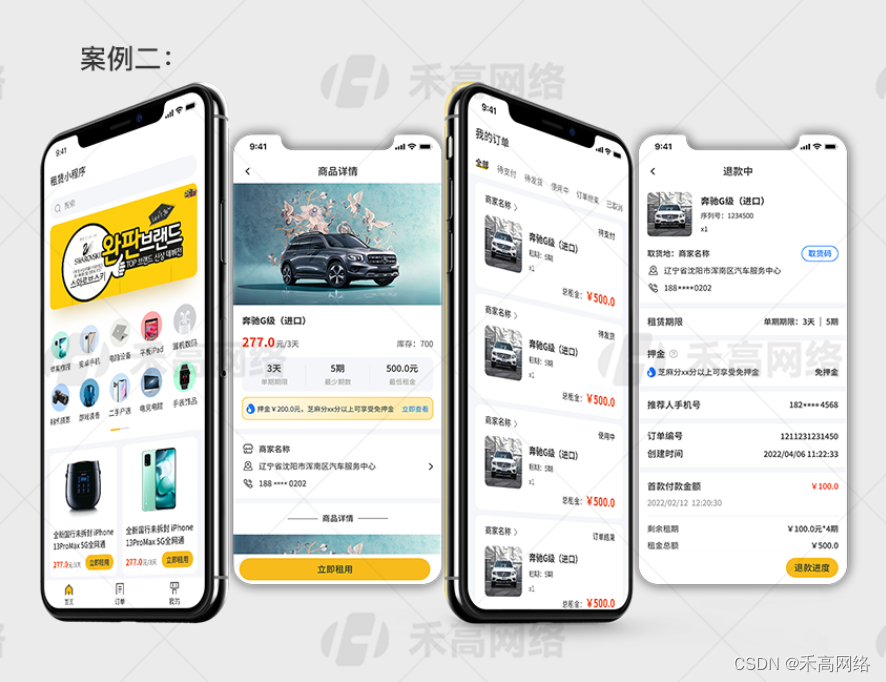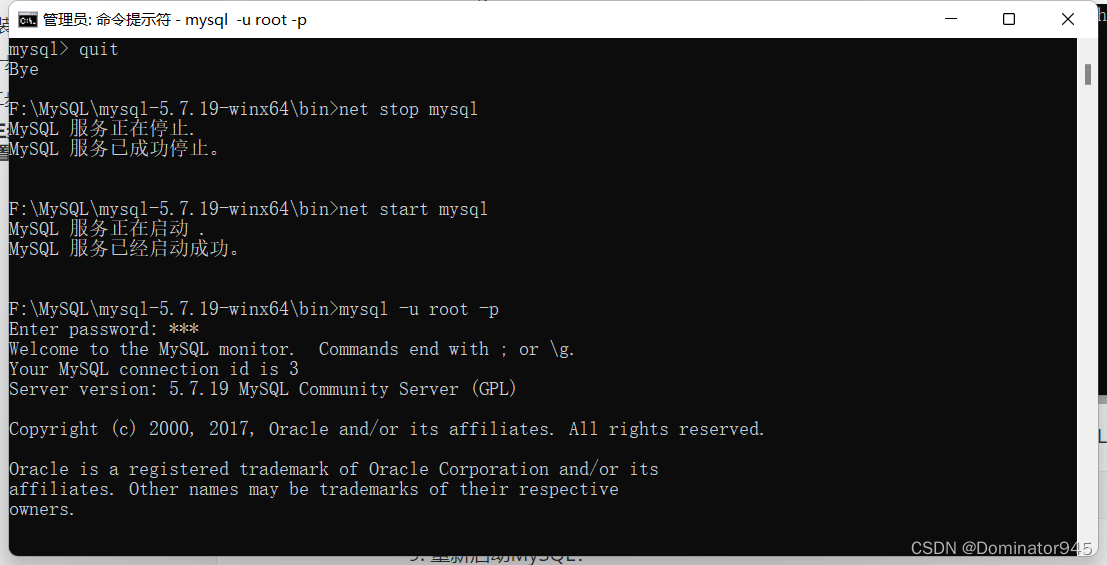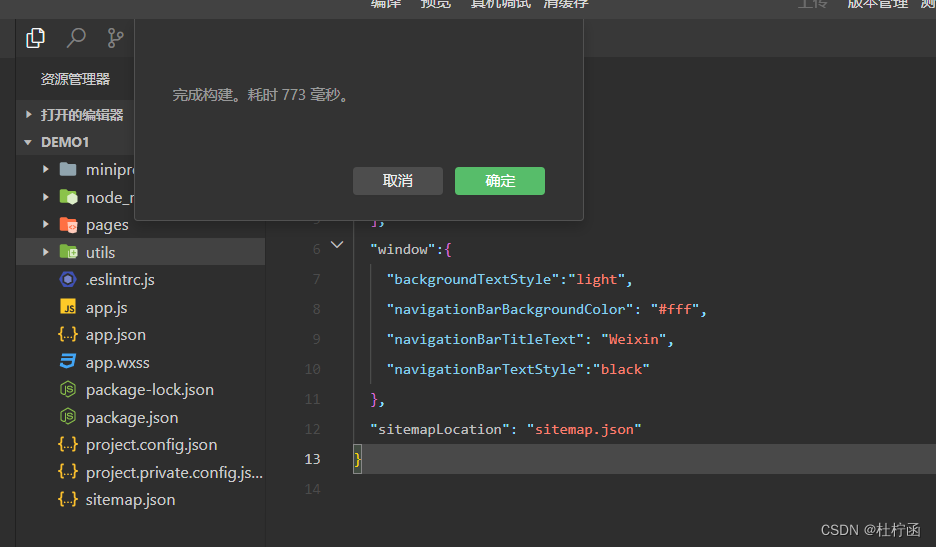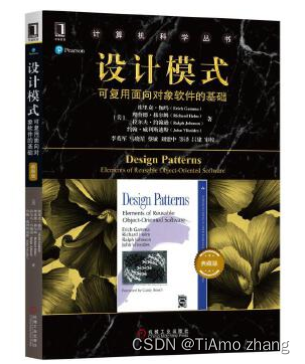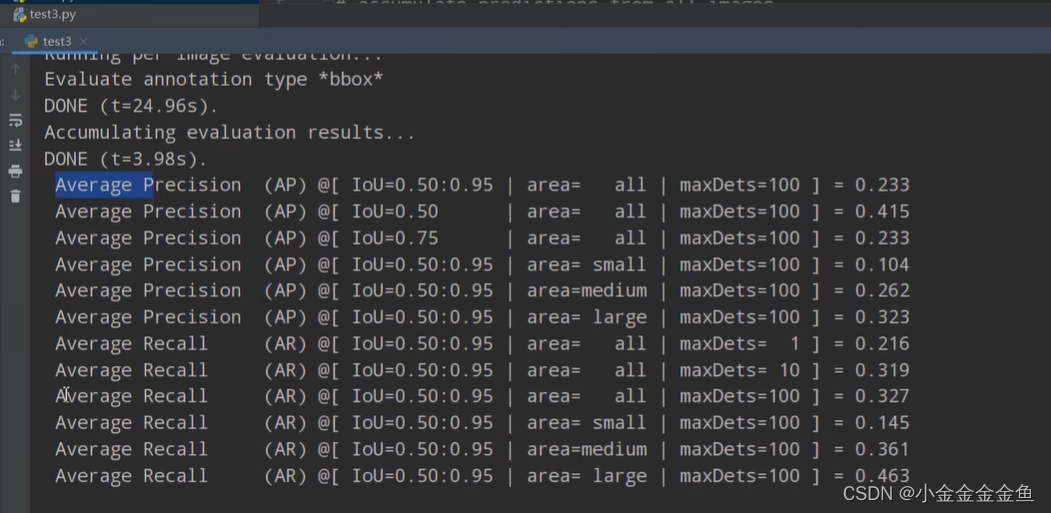Mysql5.7.41windows安装
- Mysql5.7.41windows安装
- Mysql5.7.41官方下载
- mysql安装
- 配置PATH路径,任意位置打开cmd都可以连接Mysql
- 环境验证,并登录
- 友情链接
Mysql5.7.41windows安装
本文主要完成windows从下载到安装的安装文档撰写。
Mysql5.7.41官方下载
下载地址如下:
- 官网地址: https://downloads.mysql.com/archives/community/
- 具体选择参考图下;
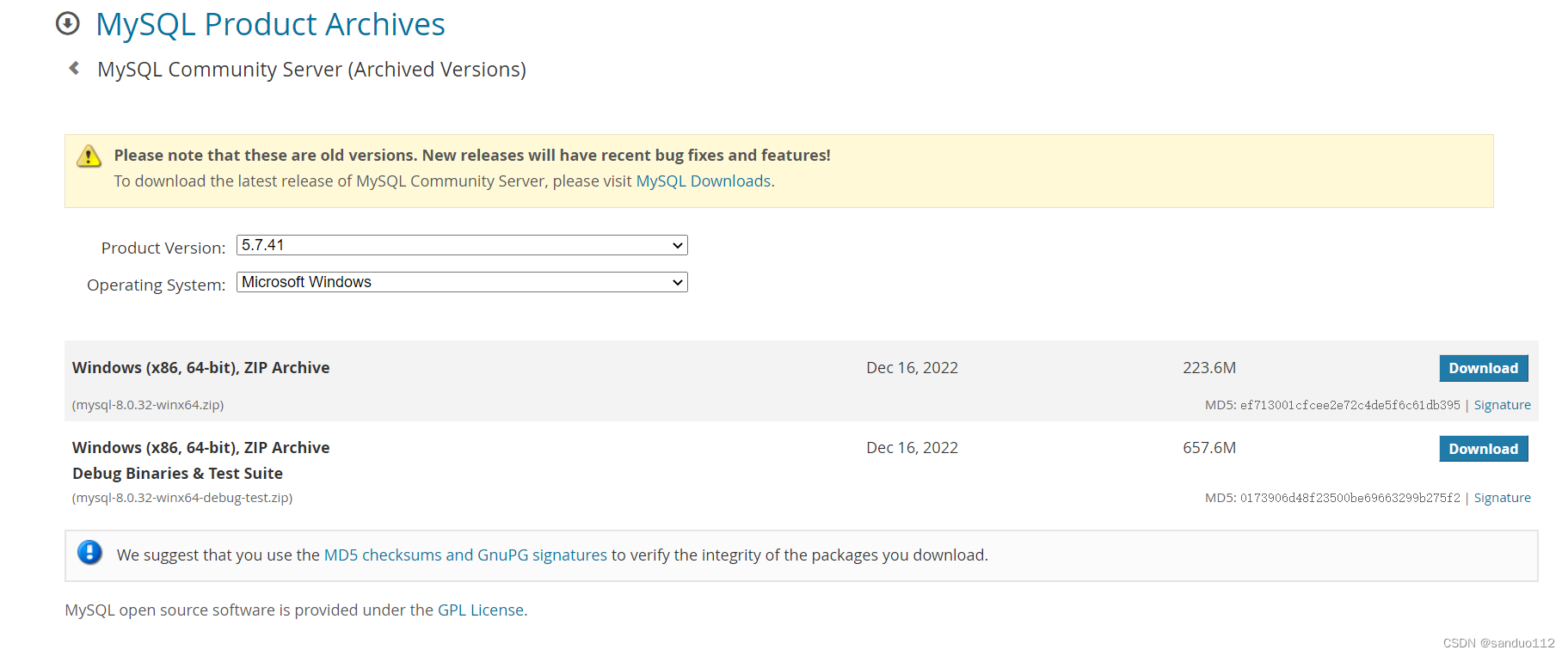
- 选择
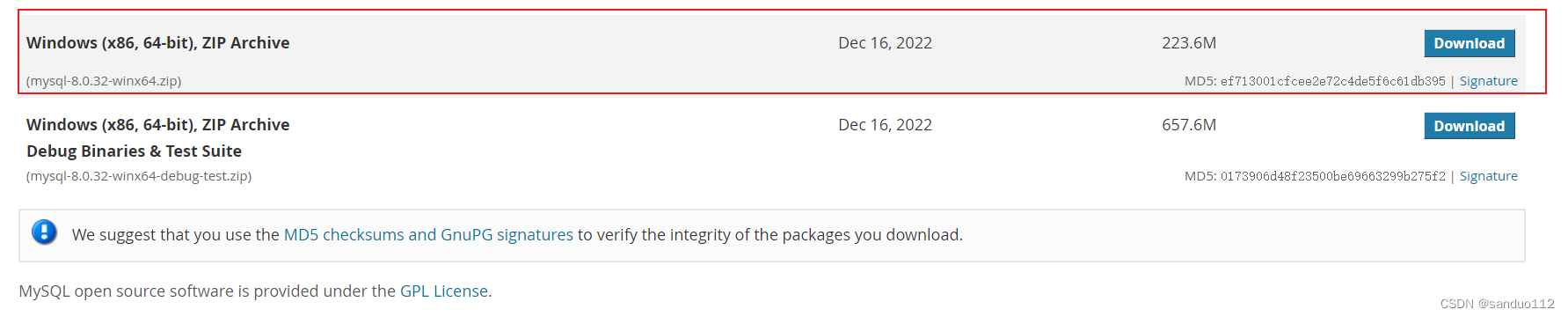
- 下载如下
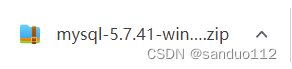
注意:只有5.6以前的版本才有在线安装(install msi),5.7之后都是zip压缩版
mysql安装
1. 解压如下,最好在英文目录下:my.ini 是后创建的,存储配置;data是后自动生成不用管
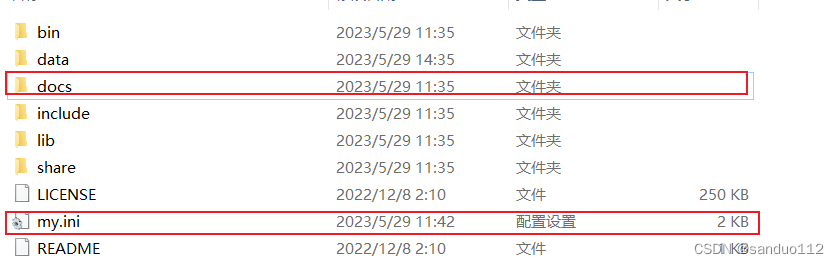
2. 创建my.ini,添加内容如下
[mysqld]
# 设置3306端口
port=3306
# 设置mysql的安装目录
# basedir=D:\\mysql\\mysql-8.0.26-winx64
basedir=D:/devsoft/mysql # 切记此处一定要用双斜杠\\,单斜杠我这里会出错,或者是用单斜杠。自己尝试吧
# 设置mysql数据库的数据的存放目录,MySQL 8+ 可以不需要以下配置,系统自己生成即可,否则有可能报错
datadir=D:/devsoft/mysql/data # 此处同上
# 允许最大连接数
max_connections=200
# 允许连接失败的次数。这是为了防止有人从该主机试图攻击数据库系统
max_connect_errors=10
# 服务端使用的字符集默认为UTF8
character-set-server=utf8
# 创建新表时将使用的默认存储引擎
default-storage-engine=INNODB
# 默认使用“mysql_native_password”插件认证
default_authentication_plugin=mysql_native_password
[mysql]
# 设置mysql客户端默认字符集
default-character-set=utf8
[client]
# 设置mysql客户端连接服务端时默认使用的端口
port=3306
default-character-set=utf8
3. 以管理员身份打开命令行,将目录切换到你解压文件的bin目录。
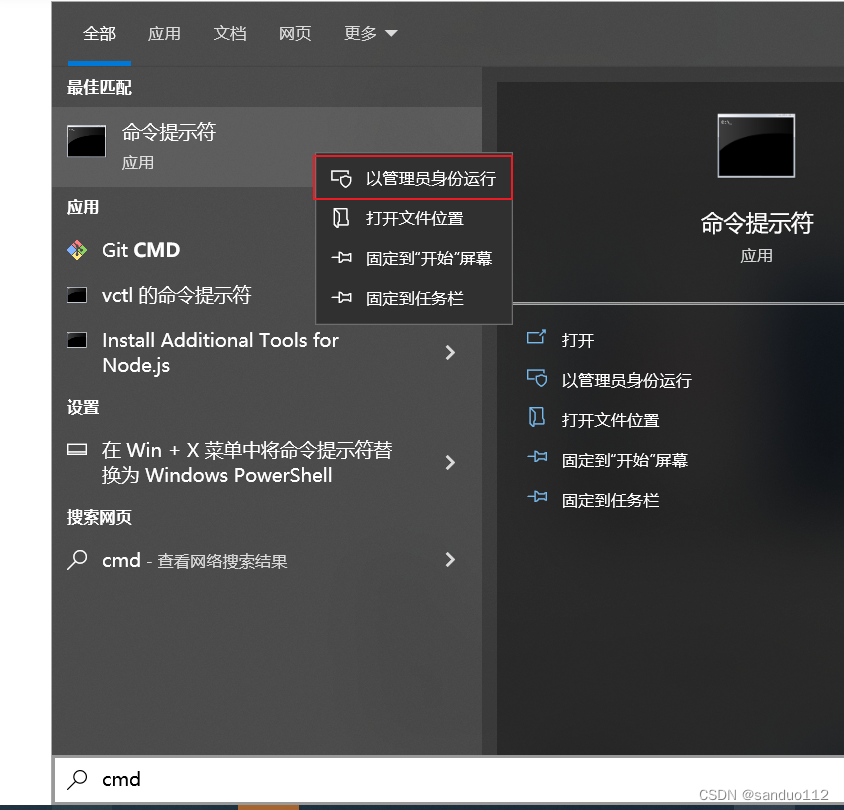
- 初始化Mysql,自动生成data文件夹
//生成的密码在实际连接的时候可能会不小心输入错误或忘记,导致无法连接Mysql
> mysqld --initialize --user=mysql --console(建议使用,在控制台生成一个随机的root密码,这个密码必须记住)
> mysqld --initialize-insecure (不建议使用,不设置root密码)
5. 这时就会生成初始化密码(必须记住)

6. 启动mysql服务
* 启动MySQL:net start mysql
* 关闭MySQL:net stop mysql
- 进入mysql环境
> mysql -u root -p
> 输入密码进入
- 修改密码,刷新缓存
注意:该版本需求先修改密码,而不是先 use mysql
//修改root用户的密码为root,根据需要自己设置
alter user 'root'@localhost identified by 'root';
//刷新权限,一般修改密码或授权用户的时候需要使用
flush privileges;
//切换数据库
use mysql;
//推出mysql,两个都可以正常退出数据库
quit
exit
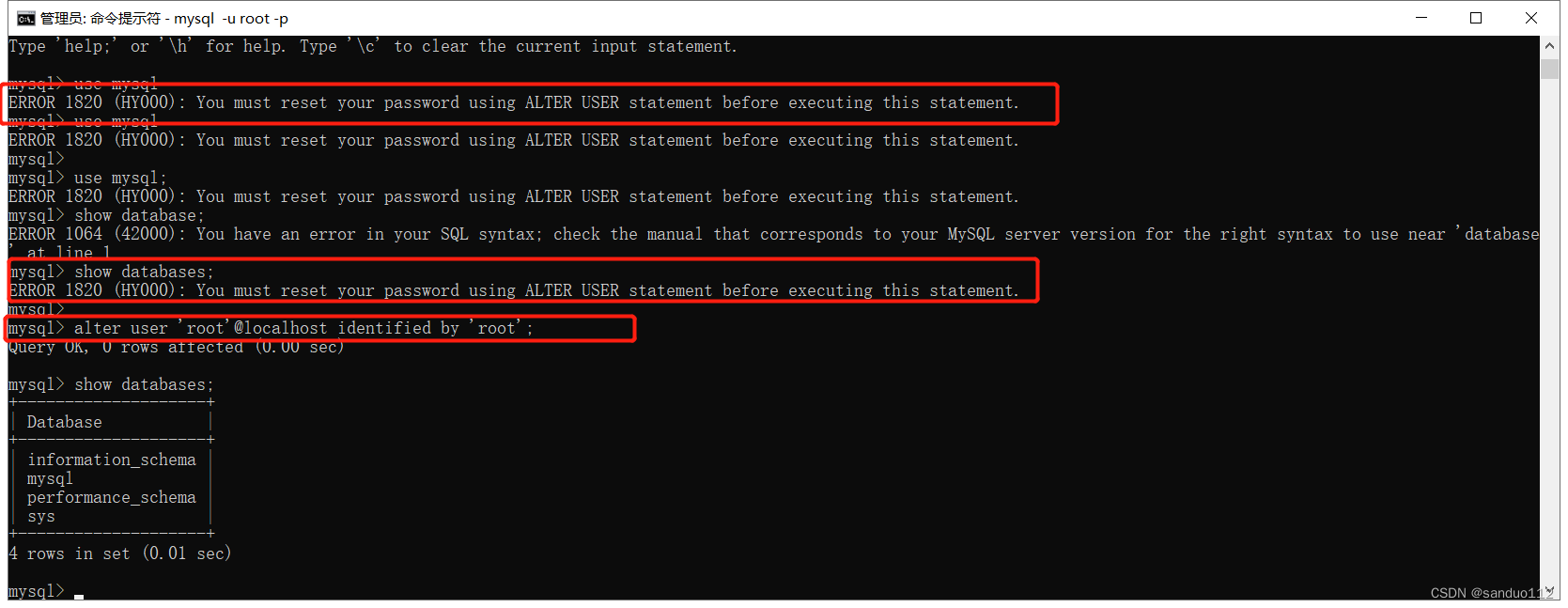
10. 重新使用新密码进入mysql (验证)
输出密码,进入!!!!
配置PATH路径,任意位置打开cmd都可以连接Mysql
-
在环境变量中新增MYSQL_HOME 值是你的Mysql安装路径
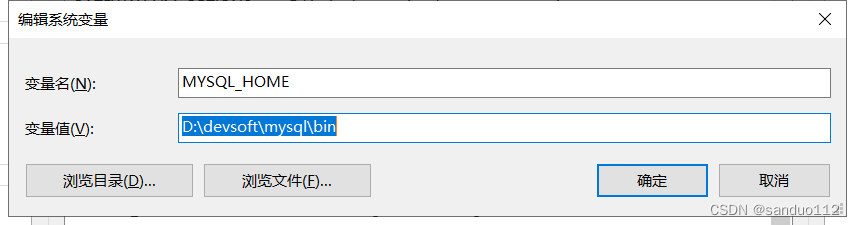
-
在Path中添加:%MYSQL_HOME%\bin,注意Path中不同值之间的“;”符号不能省略
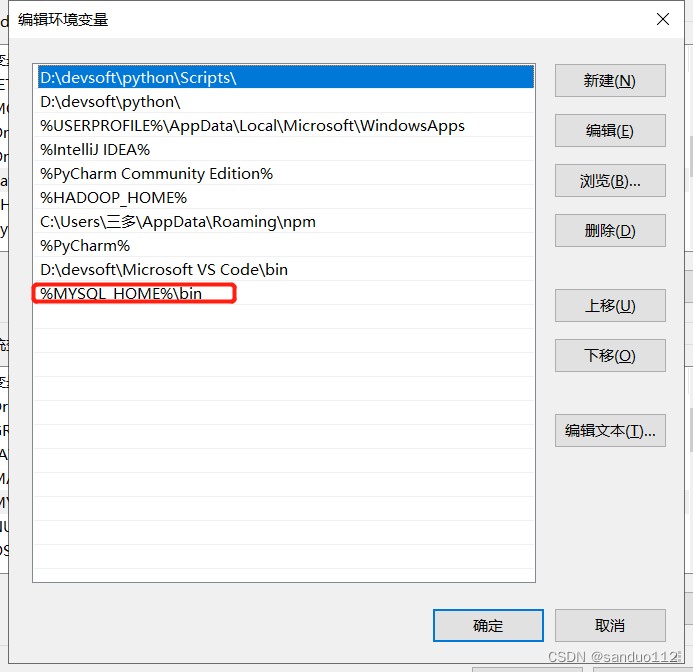
环境验证,并登录
-
win + r 输出cmd
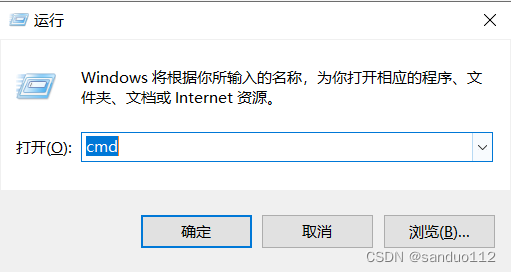
-
进入mysql :mysql -u root -p 并输入密码
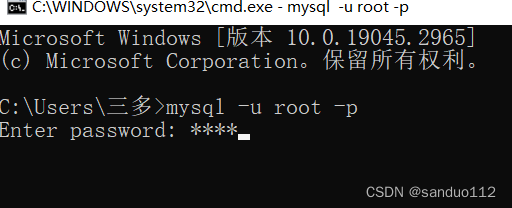
-
进入下面界面:就是安装成功
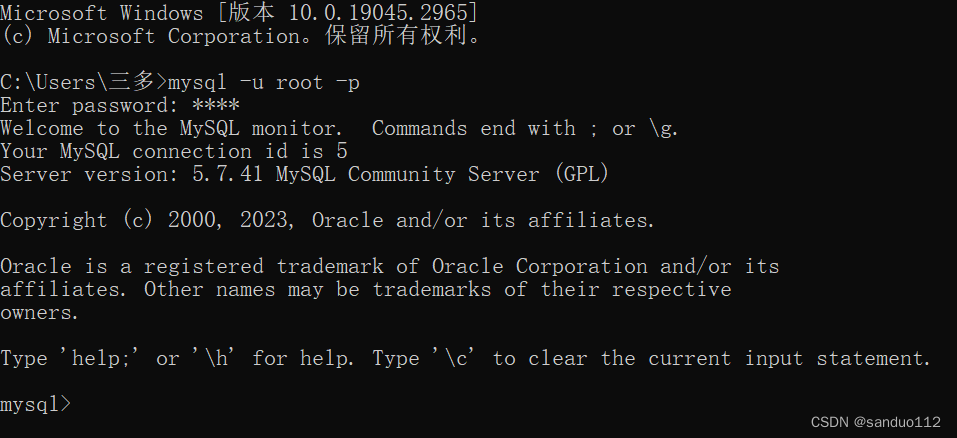
友情链接
- mysql.zip安装及配置教程(win)
- mysql官网
- Window环境下,首次安装mysql,报错 ERROR 1045 (28000): Access denied for user ‘ODBC’@‘localhost’ (using password: NO) 解决方法
- MySQL5.7下载安装